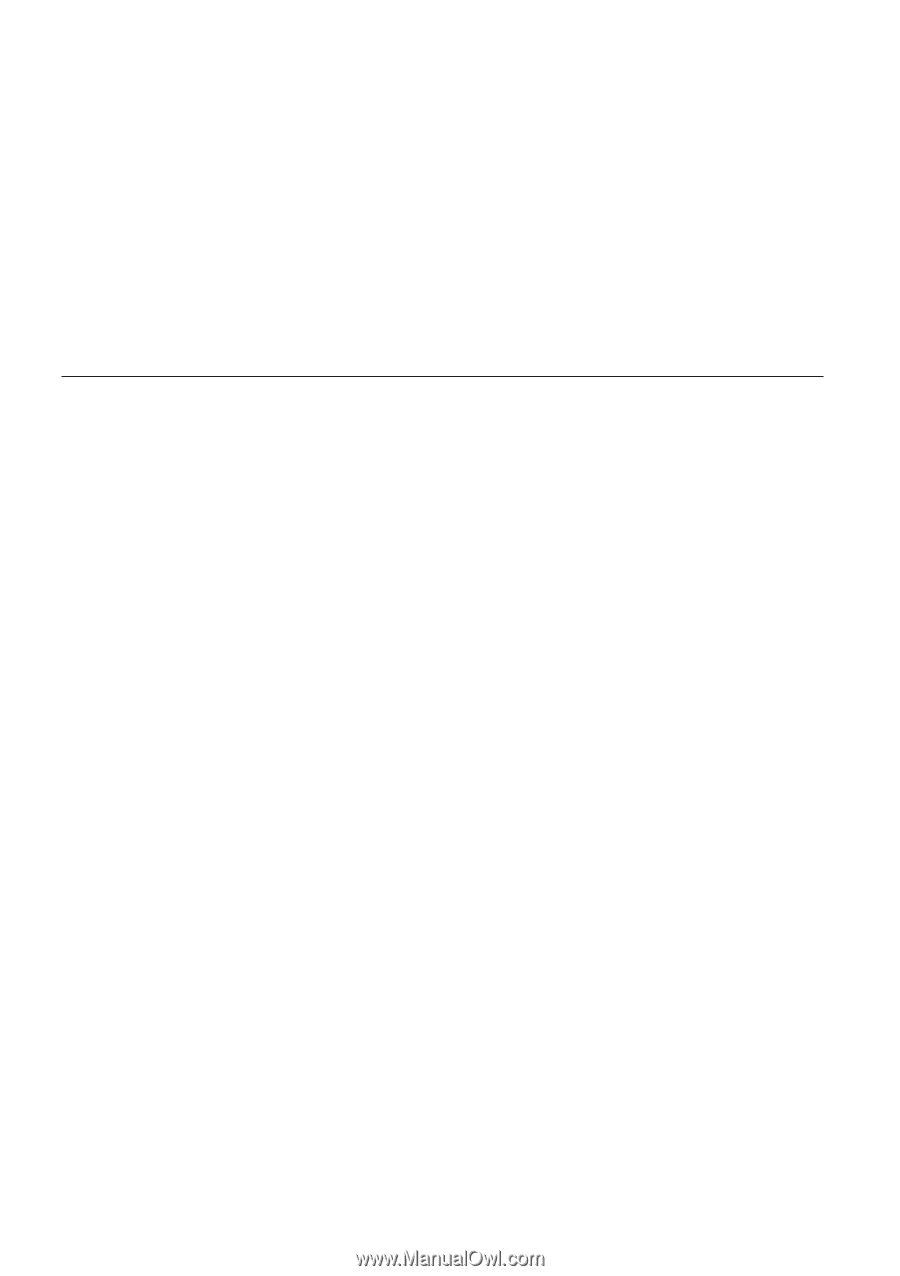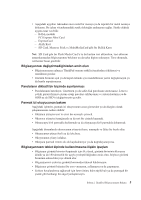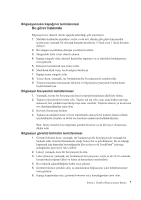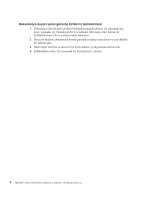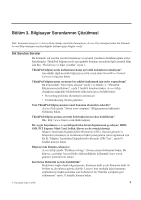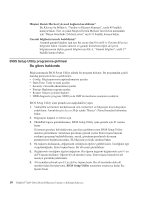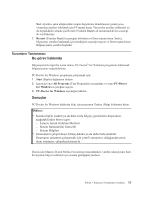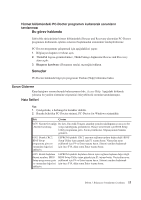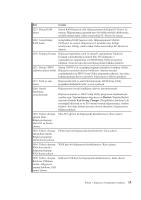Lenovo ThinkPad X200 (Turkish) Service and Troubleshooting Guide - Page 20
BIOS Setup Utility programına girilmesi
 |
View all Lenovo ThinkPad X200 manuals
Add to My Manuals
Save this manual to your list of manuals |
Page 20 highlights
Müşteri Destek Merkezi'yle nasıl bağlantı kurabilirim? Bu Kılavuz'da Bölüm 6, "Yardım ve Hizmet Alınması", sayfa 49 başlıklı konuya bakın. Size en yakın Müşteri Destek Merkezi'nin telefon numaraları için "Dünya Genelinde Telefon Listesi" sayfa 51 başlıklı konuya bakın. Garanti bilgilerini nerede bulabilirim? Ayrıntılı garanti bilgileri için ayrı bir yayın olan Güvenlik ve Garanti Kılavuzu belgesine bakın. Garanti süresini ve garanti hizmetinin tipini de içeren bilgisayarınıza ilişkin garanti bilgileri için Ek A, "Garanti bilgileri", sayfa 57 başlıklı konuya bakın. BIOS Setup Utility programına girilmesi Bu görev hakkında Bilgisayarınızda BIOS Setup Utility adında bir program bulunur. Bu programdan çeşitli kuruluş parametrelerini seçebilirsiniz. v Config: Bilgisayarınızın yapılandırmasını ayarlar. v Date/Time: Tarih ve saati ayarlar. v Security: Güvenlik aksamlarını ayarlar. v Startup: Başlatma aygıtını ayarlar. v Restart: Sistemi yeniden başlatır. v HDD diagnostic program: HDD ya da SSD'nin tanılama sınamasını çalıştırır. BIOS Setup Utility içine girmek için aşağıdakileri yapın: 1. Yanlışlıkla verilerinizi kaybetmemek için verilerinizi ve bilgisayar kayıt dosyanızı yedekleyin. Ayrıntılar için Access Help içinde "Basics" (Temel konular) bölümüne bakın. 2. Bilgisayarı kapatın ve tekrar açın. 3. ThinkPad logosu görüntülenince, BIOS Setup Utility içine girmek için F1 tuşuna basın. Gözetmen parolası belirlediyseniz, parolayı girdikten sonra BIOS Setup Utility menüsü görüntülenir. Gözetmen parolasını girmek yerine Enter tuşuna basarak yardımcı programı başlatabilirsiniz, ancak, gözetmen parolasıyla korunan parametreleri değiştiremezsiniz. Ek bilgi için yerleşik yardıma bakın. 4. Ok tuşlarını kullanarak, değiştirmek istediğiniz öğelere gidebilirsiniz. İstediğiniz öğe vurgulandığında, Enter tuşuna basın. Bir alt menü görüntülenir. 5. Değiştirmek istediğiniz öğeleri değiştirin. Bir öğenin değerini değiştirmek için F5 ya da F6 tuşunu kullanın. Öğenin bir alt menüsü varsa, Enter tuşuna basarak bu alt menüyü görüntüleyebilirsiniz. 6. Alt menüden çıkmak için F3 ya da Esc tuşuna basın. Bir alt menünün daha alt menülerinden birindeyseniz, BIOS Setup Utility menüsüne erişinceye kadar Esc tuşuna basın. 10 ThinkPad® X200 Tablet Dizüstü Bilgisayar Tanıtma ve Kullanma Kılavuzu